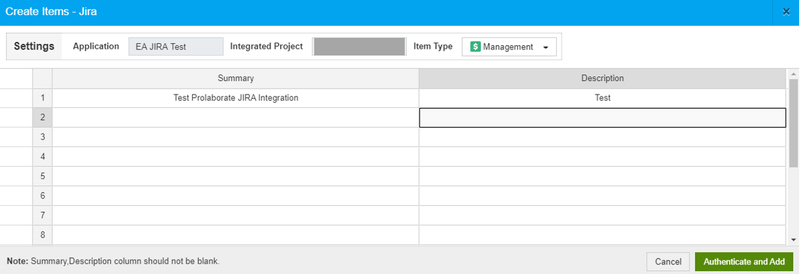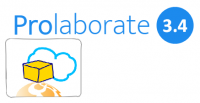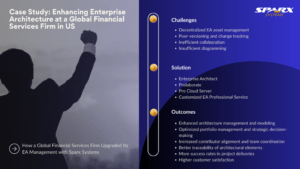Escrito por GUILLAUME FINANCE
Prolaborate 3.4 se lanzó a mediados de febrero con nuevas funciones y mejoras.
Usando el diseñador de formularios Prolaborate Modeling Language, los campos de Enterprise Architect como el nombre, alias, notas, etc., se pueden seleccionar para definir los detalles disponibles para los usuarios web (por ejemplo, en las clases de UML). Esta nueva función admite propiedades basadas en consultas personalizadas para mostrar detalles sobre un elemento seleccionado que no están disponibles a través de otras pestañas. Los subelementos, como las interfaces de lista y los puertos de un componente, son un ejemplo de lo que se puede representar con esta nueva función.
Prolaborate y Enterprise Architect son parte de la solución de modelado completa de Sparx Systems. Con este último necesario para actualizar los diagramas, se puede habilitar un enlace opcional en los diagramas de Prolaborate para que se abra en Enterprise Architect con fines de edición.
Este nuevo widget es conveniente para crear discusiones dentro de un tablero para un grupo de usuarios dedicado.
propiedades basadas en consultas personalizadas
(diseñador de formularios de lenguaje de modelado)
Disponible en el menú Prolaborate Lenguajes de modelado, el Diseñador de formularios es una función útil para definir una vista adecuada para los tipos de elementos relevantes.
Es posible que desees mostrar solo el nombre y las notas de una clase UML con etiquetas personalizadas “Entidad” y “Descripción”, según la configuración a continuación:
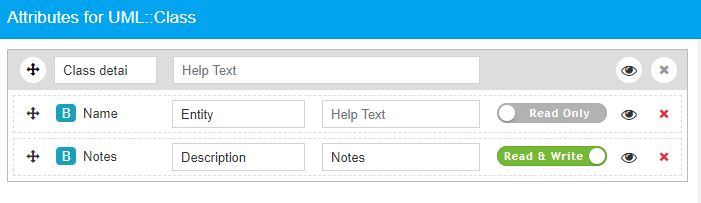
La vista resultante para la clase se ilustra a continuación (nota: la entidad es de solo lectura tal como está configurada)
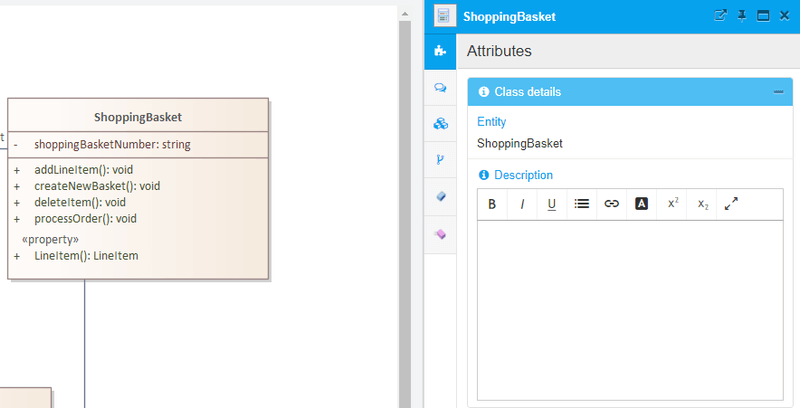
Introducidos en Prolaborate 3.4, los atributos personalizados de EA se pueden crear y usar en el Diseñador de formularios para recuperar y mostrar información específica para un elemento determinado.
ejemplo de bloque SysML: mostrar subelementos (puertos)
Empecemos por un bloque SysML con el objetivo de mostrar la lista de puertos, gestionados en EA como subelementos. Se crea un atributo personalizado de EA con su consulta que se ha definido y probado en Enterprise Architect (usando la búsqueda de modelo > Bloc de notas de SQL)
- Los resultados representados en una sola columna que muestra el valor del “nombre”. En mi humilde opinión, sería útil admitir columnas adicionales, especialmente cuando los atributos se muestran en pantalla completa con fines de visibilidad.
- El GUID y el tipo de base, respectivamente, permiten navegar hasta un elemento de la lista y mostrar el icono.
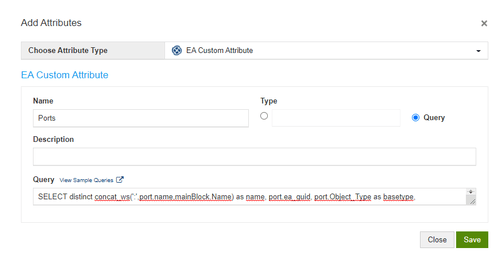
El Diseñador de formularios se abre para personalizar los bloques SysML:
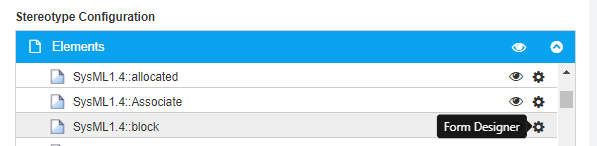
El atributo personalizado Puertos se ha agregado a la lista de campos disponibles para bloques SysML.
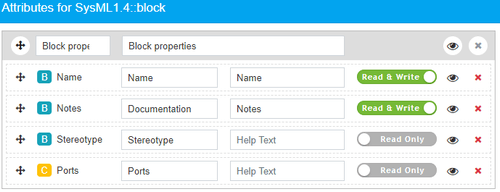
Resultado: Los detalles del bloque SysML Coffee Machine a continuación incluyen la lista de puertos (nombre + tipo de puerto si está configurado). Nota: este proceso podría repetirse para mostrar las partes del bloque.
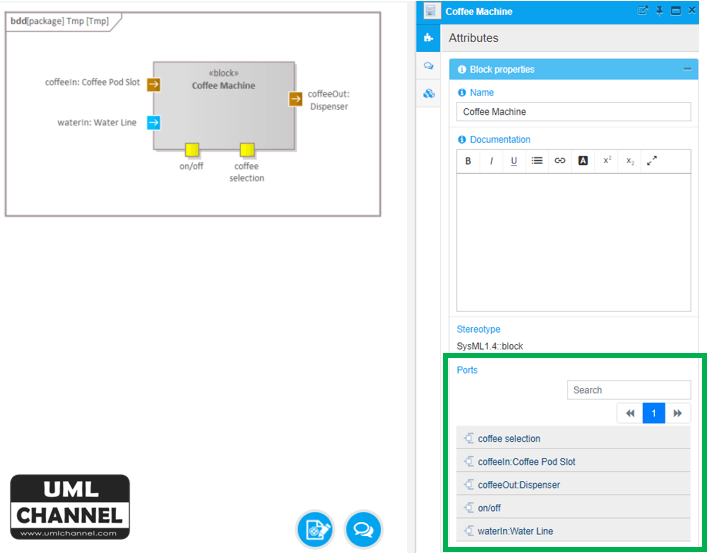
ejemplo de proceso empresarial de ArchiMate
(muestra N + 2 o más elementos vinculados)
Considera el siguiente ejemplo de ArchiMate con un proceso de negocio servido por un servicio, a su vez servido por un componente de aplicación.
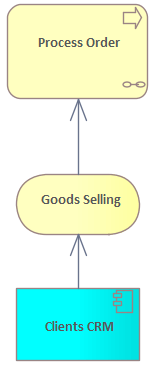
La vista Prolaborate Trazabilidad muestra los elementos relacionados con N + 1, por ejemplo, el servicio comercial de venta de productos.
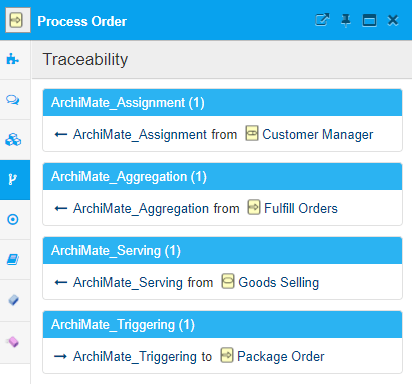
El objetivo del atributo personalizado es mostrar las aplicaciones de los servicios que sirven a un proceso empresarial determinado. El resultado se ilustra a continuación (consulte Clientes CRM).
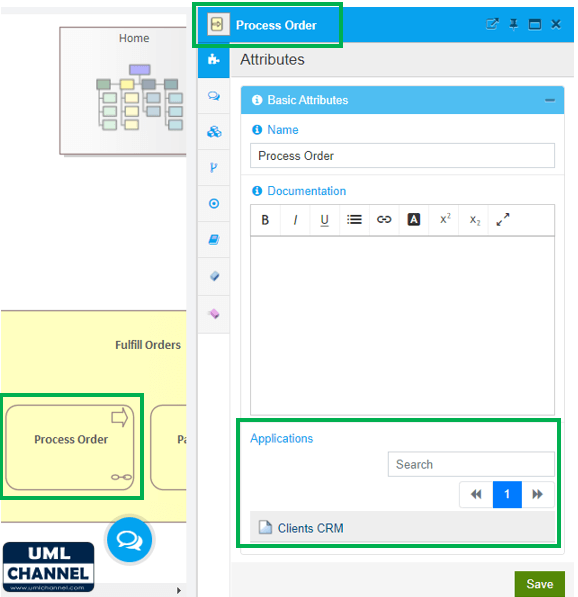
ejemplo de modelo de datos y clase UML (usa información de conectores de mapeo avanzado)
En el siguiente ejemplo se ha utilizado la característica “Enlace a elemento” de Enterprise Architect para mapear atributos entre un modelo de datos lógico y uno físico.
Al hacer clic en la clase de clientes, la lista de asignación de atributos muestra para cada atributo de clase la columna de la tabla de base de datos correspondiente, por ejemplo, comentarios = comentarios de clientes (línea 1).
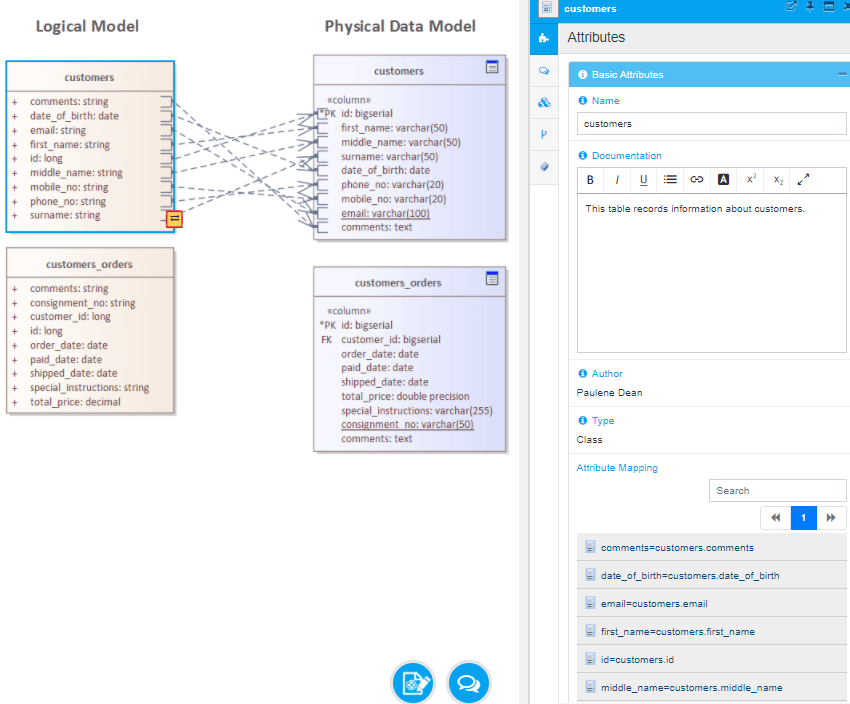
Más detalles están disponibles en el sitio de Prolaborate.
editor de diagramas: abrir diagramas en Enterprise Architect desde Prolaborate
Prolaborate es una herramienta conveniente para colaborar con las partes interesadas y los miembros de un equipo de proyecto. Todos, incluidos los usuarios de Enterprise Architect, tienen acceso en tiempo real a los modelos compartidos.
Los comentarios recopilados sobre un diagrama pueden afectar su contenido. En esta etapa, alguien debe editar este diagrama en Enterprise Architect. En lugar de tener que abrir el modelo y buscar el diagrama relevante, Prolaborate proporciona un nuevo enlace desde el diagrama:
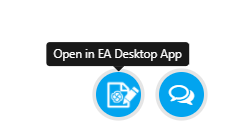
Una vez que se hace clic, una página muestra 2 opciones.
- Primero, se debe descargar e instalar la aplicación Diagram Editor.
- Una vez instalado, al hacer clic en Open Enterprise Architect se le pide al usuario que abra la aplicación Diagram Editor (ver más abajo).
- Esta aplicación lanza Enterprise Architect con una conexión en la nube al repositorio activo a través del servidor Pro Cloud y abre el diagrama.
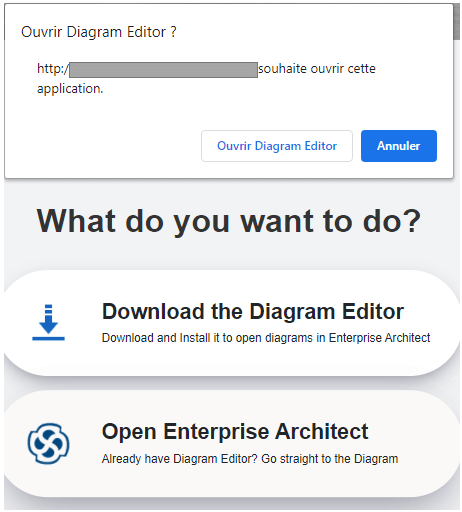
Personalmente, creo que también conduce a una invitación simple y eficiente para que los usuarios de Prolaborate pasen a la herramienta de modelado Enterprise Architect cuando sea necesario.
Sería útil tener un campo personalizable en esta página para agregar un mensaje específico, por ejemplo, para indicar dónde solicitar la instalación de Enterprise Architect si se administra al soporte de TI de la empresa.
personalizar rutas de registro de Prolaborate
Los archivos de registro de Prolaborate se generan en diferentes carpetas del servidor. Hasta entonces, la ruta de algunas de estas carpetas no se podía modificar. Esto puede ser un problema para varias organizaciones con estrictas reglas de seguridad de TI, por ejemplo, para almacenar archivos de registro en una ubicación dedicada.
Este fue realmente el caso de uno de mis clientes. Gracias al equipo de Prolaborate por implementar esta solicitud de función 🙂
A través de la herramienta Prolaborate Service Management disponible en el servidor, el valor de Ubicación que se ilustra a continuación se puede modificar en consecuencia.
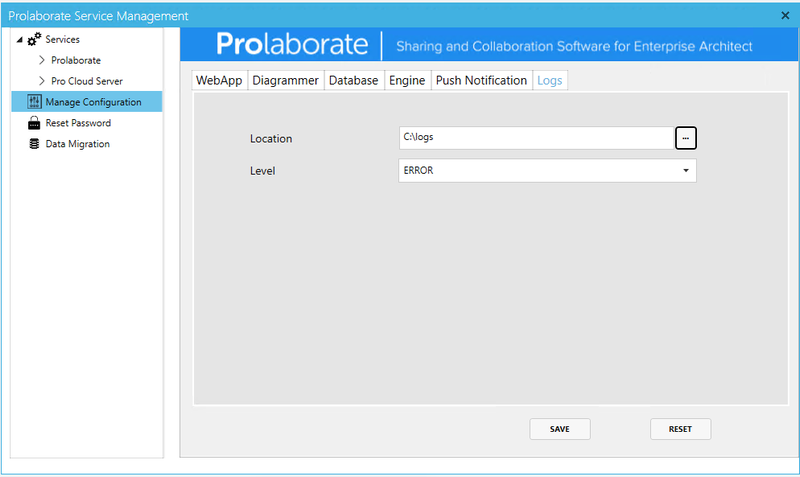
widget de colaboración del panel
Las discusiones pueden crearse dentro del modelo y asociarse con un elemento o diagrama.
Si bien las discusiones sobre diagramas y elementos son relevantes para partes específicas del modelo, ahora se pueden crear discusiones dentro de un tablero. Esto puede ser útil para que cualquier miembro de un equipo de proyecto colabore, o debata sobre informes, gráficos publicados en el mismo tablero.
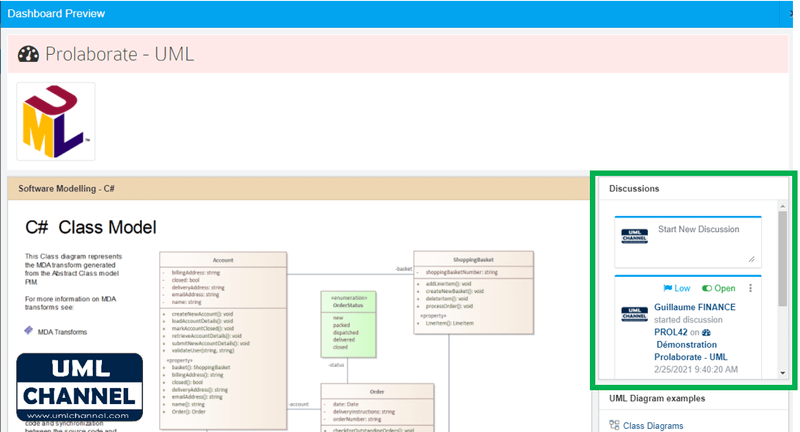
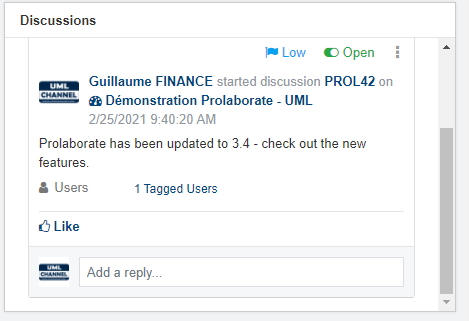
mejoras en la integración de JIRA
Prolaborate puede establecer el vínculo entre los modelos de EA y el software de gestión de proyectos y emisión de tickets como JIRA o Ms Azure DevOps.
La integración con JIRA implica asociar un tipo de solicitud de proyecto JIRA con un tipo de elemento, por ejemplo, una clase, caso de uso, requisito, componente … Los tickets JIRA se pueden asociar en Prolaborate, lo que da como resultado nuevos valores etiquetados creados contra el elemento en EA (valor = URL de JIRA).
Las funciones y la interfaz de usuario se han mejorado con la versión 3.4.
- Asocia un ticket JIRA con una clase UML:
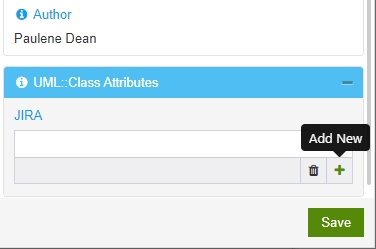
- Selecciona y asocia un ticket JIRA existente con la clase:
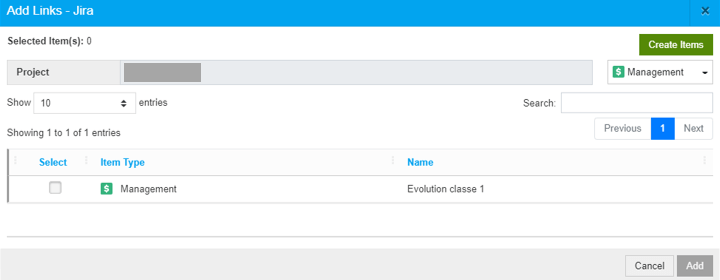
- Crea nuevos tickets de JIRA desde Prolaborate y asócialos con la clase: